Editor
Sie stellen hier ein, wie Haare und Guides (wenn überhaupt) im Editor dargestellt werden sollen.
Guides werden bei aktiviertem Haarobjekt unabhängig von den hier vorgenommenen Einstellungen grundsätzlich angezeigt.
![]() Vorschau
Vorschau
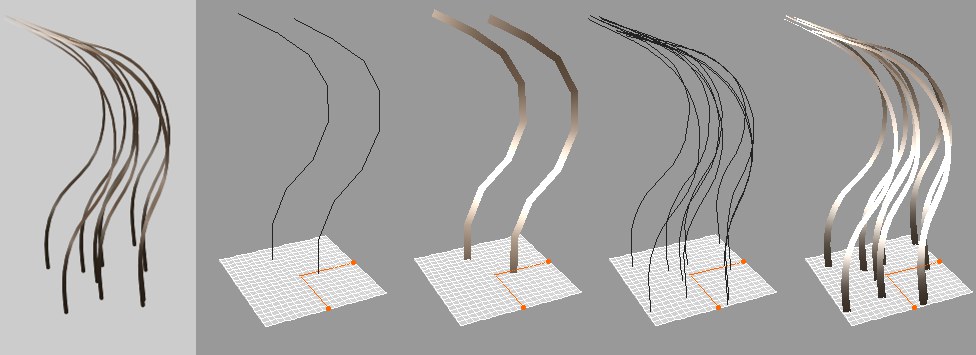 Von links nach rechts: Gerendertes Haar, Guidelinien, Guidepolygone, Haarlinien, Haarpolygone.
Von links nach rechts: Gerendertes Haar, Guidelinien, Guidepolygone, Haarlinien, Haarpolygone.Legen Sie hier fest, wie Haare und Guides im Editor angezeigt werden sollen.
Guides werden nur angezeigt, wenn das Haarobjekt aktiv ist.
Guides werden immer angezeigt, in blau, wenn das Haarobjekt deaktiviert ist.
Guides werden als schattierte Polygonstreifen angezeigt.
In Abhängigkeit von Detail werden Haare in einstellbarem Detailgrad als blaue Linien dargestellt. In diesem Modus werden die Haare, genauso wie Haarpolygone in der Editorvorschau mit den ausgewerteten Materialkanälen angezeigt, d.h. Sie sehen direkt im Editor schon ziemlich genau, wie die Haare in ihrer Form und ihrem Volumen später gerendert aussehen!
In Abhängigkeit von Detail werden Haare in einstellbarem Detailgrad als schattierte Polygonstreifen dargestellt.
Beachten Sie, dass Änderung am Haarmaterial nicht immer im Editor dargestellt werden, wenn die Option aktiviert ist.
Die Darstellung der Editorhaare beim Bewegen der Kamera wird durch das Aktivieren dieser Option auf Kosten des Speichers beschleunigt.
Beachten Sie, dass Änderung am Haarmaterial nicht immer im Editor dargestellt werden, wenn die Option aktiviert ist.
Die deaktivierte Option sorgt dafür, dass in Blickrichtung abgewandte Guides bzw. Haare ausgeblendet werden. Das verbessert die Editordarstellungsgeschwindigkeit.
Haben Sie unter Anzeige eine der beiden Polygonanzeigetypen ausgewählt, können Sie durch Aktivierung dieser Option dafür sorgen, dass nur die Haarfarbe und keine Beleuchtungseffekte dargestellt werden. Auch dies sorgt für eine schnellere Editordarstellung.
Aus Gründen der Editordarstellungsgeschwindigkeit lässt sich der Detailgrad der Haarlinien bzw. Haarpolygone einstellen. Bei 100% werden übrigens alle Haare inkl. der meisten Haarmaterialkanäle dargestellt.
![]() Generieren
Generieren
Geben Sie hier an, wie Haare im Editor angezeigt werden sollen:
Es wird nichts generiert.
Es wird das angezeigt, was Sie im Tab Generieren unter Typ eingestellt haben.
Die Haare werden im Editor als flache Polygonbänder angezeigt.
Die Haare werden im Editor polygonal mit dreieckigem Querschnitt angezeigt.
Die Haare werden im Editor polygonal mit quadratischen Querschnitt angezeigt.
Geben Sie hier an, wie die in Cinema 4D eingestellten Detailstufen (z.B.: Editor: Darstellung/Detailstufe oder auch in den Projekt-Voreinstellungen) auf die Haareditordarstellung wirken soll:
Ignoriert definierte Detailstufen.
Detailstufen wirken auf Haaranzahl und -segmente.
Detailstufen wirken nur auf die Haaranzahl.
Detailstufen wirken nur auf die Haarsegmente.
Falls die Option aktiviert sein sollte, werden für die folgenden beiden Parameter Anzahl und Segmente die gleichlautenden Parameterwerte im Tab Haare verwendet.
Anzahl [1..2147483647]
Segmente [1..2147483647]
Deaktivieren Sie die Option Wie rendern, um die im Editor angezeigten Splines / Polygonhaare hier frei nach Ihren Wünschen einzustellen.